Photoshop结合数位板绘制可爱的古典Q版人物插画
忍冬の鱼姬 人气:0
最终效果

1、新建文件 首先第一步就是打开Photoshop,新建文件,一般我们是新建300分辨率,国际标准纸张A4大小的页面文件,【颜色模式】一般是RGB或者CMYK。
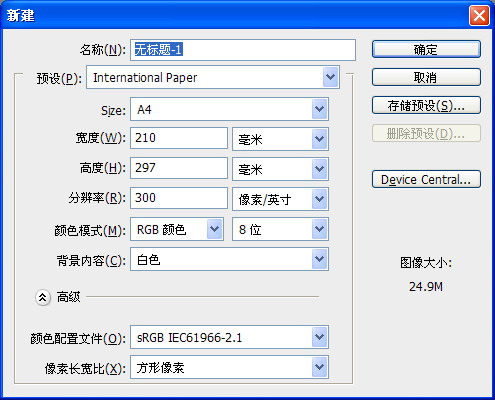
2、在建立好的页面里新建图层。新建图层,我们尽量多分图层画画,方便修改,能节省不少时间呢。
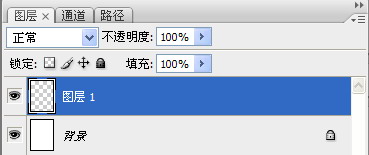
3、草稿绘制:起草稿要现在脑海中构思整个画面想要表达什么,这幅画想要绘制成明媚的阳光下,小公主在荷花池旁边想要亲吻青蛙,而冷落了在一旁偷窥的王子殿下,充满调皮情趣。
构思好画面后在新建图层里绘制,我们绘制出的这张粗略的草稿,画出大概的构图,公主的动态姿势,以及周边的花草树木,抓狂的王子殿下和他的小侍女。这是第一步的草图,接下来我们还会在后面的绘制过程中做调整。

4、初步草稿完成后,降低图层【透明度】,作为辅助,新建图层,在新建的图层画画。
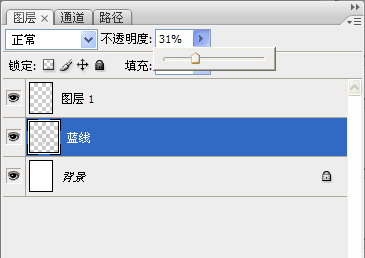
5、在上一步的基础上,另建新层,开始继续勾画细节,根据人物动态的画出服装头饰。周边花草也要添加上,勾画出较为详细的草稿。

6、绘制头发及五官时,首先我们降低上一步骤草稿图层透明度然后新建图层,在新建的图层进行下一步,开始画线稿。
先来绘制小公主。头发,可爱的五官和精致的饰品是一幅画的主要看点。头发一般是最复杂却最需要精细刻画的地方,需要单独重点细画,注意头发的立体感和每一缕发丝的叠压关系,饰品需要注意表现体积感和厚度。绘制笔刷我们用的是【3号硬笔】,这样刻画出来的线条干净利落。

7、衣服的配饰和周围的细节装饰也是至关重要的,绘制衣服时候注意服装领子的厚度,鞋子的厚度。加上飘带可以使画面更加飘逸灵动。注意飘带要飘逸自然些,能增加画面的美感。注意服装的层次感。

8、绘制远处的王子和小侍女时,注意王子的表情和和手势,加上效果线抓狂的表情会表现的更加生动。王子和小侍女服装的层次感也是需要注意的王子仔细刻画呦。

9、看下整体效果。

10、完成了人物线稿的绘制,接下来我们画出周围环境中的荷花荷叶以及周边的水草,要注意细节的刻画,荷花以及花蕊要尽量用圆润的线条去刻画。背景的山要选择用硬朗的线条去刻画,以体现出石头的质感。
芭蕉的叶子也要用尽量用柔美的线条去表现,和山的质感形成鲜明对比,增加画面美感。这些我们也要记得分图层来画!比如 山一个图层,竹叶一个图层,芭蕉叶一个图层,养成良好的习惯,不仅方便修改,还能节省不少时间呢。

11、最后我们先来修改线稿的颜色,修改线稿颜色会使整个画面柔和。摁住【Ctrl+U】键,点击着色,明度数值拉高一点,色相调整到自己想要的位置点击确定就ok了。画面上过颜色后,修改线稿过线稿的画面会和颜色更加的服帖。分图层的线稿我们可以单独修改。
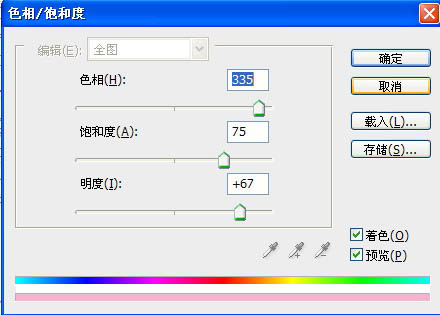
12、皮肤上色 上色时我们首先在线稿的下面新建图层,用【魔棒工具】选中皮肤的范围,这时会出现像蚂蚁一样会移动的选区范围。使用【油漆桶】填充皮肤的颜色,然后按【CTRL+D】取消选区,再锁定图层,快捷键是【问号键】。
这时需要我们做出脸部细节的明暗关系,根据光线的方向,画出头发、眼窝、鼻子以及脖子处的的阴影,要注意整体,遵循这个原则画出皮肤的阴影,我习惯用的是两头虚的画笔可以给大家参考。

13、因为上色前对女孩的嘴巴不是很满意,于是修改了下。

14、刻画眼睛 俗话说眼睛是心灵的窗口,画面中眼睛一定要灵动才能体现心灵的美呢,所以要把眼睛画得美美的,嘻嘻……
首先,新建图层画出眼睛的固有色,选择比固有色深一些的颜色来画瞳孔和眼睛周围的暗色,这时可以选择【加深工具】来画出上眼皮的阴影,眼睛像要画出透亮的感觉,需要较强的色彩对比。【减淡工具】不仅仅改变的是颜色的明度,改变的还有颜色的饱和度。这时我们用【减淡工具】提亮瞳孔周围,使眼睛更加清透,点上高光,完美。

15、头发上色 首先用【魔棒工具】选中头发的范围,填充合适的颜色,根据光线来源的方向,在处理明暗关系的时候,在遵循明暗原则的基础上进行刻画。头发的层次,非常丰富,我们也可以根据画面的需求增加一到两个色系接近的颜色,然后根据深浅变化的不同来体现头发的丰富的层次。
最后加上高光。高光的位置要遵循头部的基本形态,把头部圆球体的形态体现出来,多余的可以用全虚的【橡皮笔刷】擦去。

16、饰品上色:根据上一步骤的方法,绘制头饰阴影。头饰是给画面增光添彩的一部分,首先绘制头饰的时候注意饰品一点要细致。注意金属头饰的金属质感和反光以及头饰的厚度,花卉的层次要区分开。

17、衣服上色:选出衣服的范围,并分出色块。一定要新建图层来画哦,方便我们绘制阴影。

18、绘制衣服时选用比衣服重一号的颜色作为衣服的阴影,在已锁定的图层上直接绘制。注意层次感,画出服装的受光面,反光,提出高光。要体现出丝质裙子的质感,高光就画柔和点吧。

19、古装衣服图案繁复,我们用素材贴图来贴点图案在上面会有意想不到的效果哦!首先选好一张合适的图案。

20、把图案放在画面中合适的位置。

21、用蒙版遮罩起来,最后调整图层属性为【正片叠底】。这样贴图就完成了,我们看下效果吧。
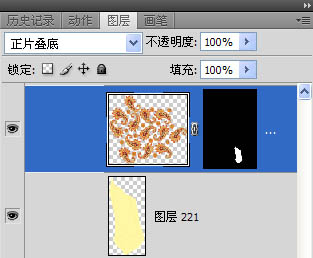

22、这个方法我们掌握之后,我们的画就锦上添花喽!让我们按照这个方法完成所有的贴图工作再看看效果吧。

23、接下来我们同样按照这个方法画王子和小侍女。

24、前景绘制 记得在先搞下面新建图层呦,比如,荷叶一层,荷花一层,水草一层,青蛙一层。 在绘制荷叶时要注意荷叶正反两面颜色的不同,绘制阴影是注意按照叶脉的走向来绘制。

25、绘制荷花时注意荷花的叶脉走向,同样荷花的正反花瓣颜色深浅是有变化的,花蕊可以选择用虚笔来表现其柔嫩的质感。

26、可爱的小青蛙,先分出青蛙的颜色,画出青蛙身上的花纹。

27、画出青蛙的眼睛,小王冠,腮红和高光。一只可爱的青蛙王子就完成了,是不是很可爱。

28、水草和池塘的湖水,简单的画出水草的明暗关系就可以了,前面的水草在前面新建图层,后面的水草在荷叶的后面新建图层。最后新建图层画出湖水,用“全虚笔刷”打出湖水的层次,再用“实笔刷”画出湖水的波纹,大功告成。

29、绘制背景:漂亮的背景可以给画面带来更美的氛围,背景简单画就好,遵循近实远虚的原则,不要抢夺人物的光采。

30、画假山时,首先新建图层,注意用笔要要有力度,尽量少用“虚笔”。
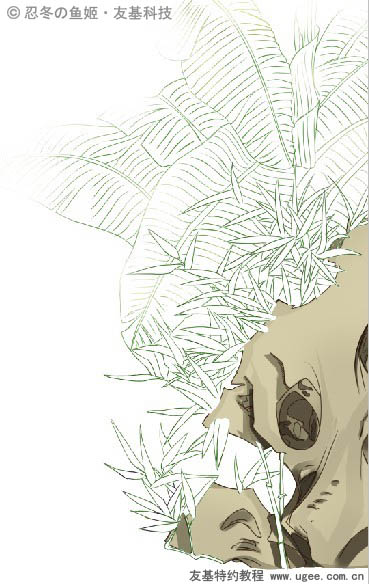
31、画竹叶时也要记得在线稿下面新建图层,简单的分出明暗层次就好,不必细致刻画,不能抢夺前景的光彩。
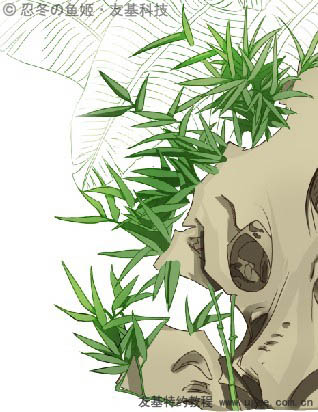
32、绘制芭蕉叶时,在线稿下面新建图层,填充叶子的固有色,然后再按照叶脉的走向画出叶子的阴影,分出层次。用“虚笔”将芭蕉叶打虚,很朦胧哦!这样也遵循了近实远虚的原则。

33、看下整体效果,好像还缺点什么呢,我们添加些小草效果会更好哦。

34、绘制时要遵循近实远虚的原则,看画面中前面的小草颜色重后面的小草颜色浅浅的。小草我们可以用笔刷刷出来,ps默认笔刷就可以做到,点绘的小草可要自己动手了,注意点绘时越自然越好。

35、调整画面:将图层全部打开我们看下整体效果,稍后作调整。

将画面整体调亮些,添加环境色以及光斑星星效果,再石头旁边合适的位置添加点小草,这幅作品就完成了。


1、新建文件 首先第一步就是打开Photoshop,新建文件,一般我们是新建300分辨率,国际标准纸张A4大小的页面文件,【颜色模式】一般是RGB或者CMYK。
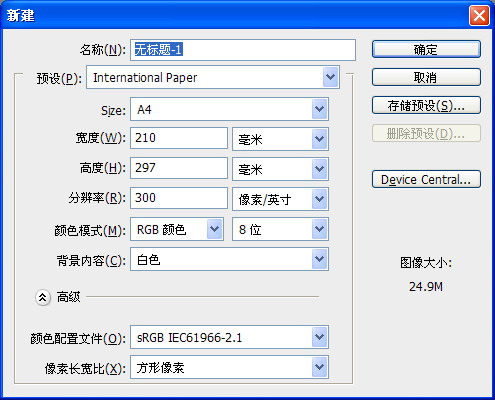
2、在建立好的页面里新建图层。新建图层,我们尽量多分图层画画,方便修改,能节省不少时间呢。
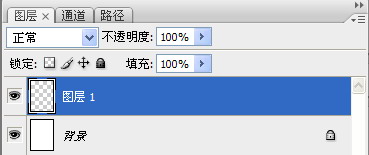
3、草稿绘制:起草稿要现在脑海中构思整个画面想要表达什么,这幅画想要绘制成明媚的阳光下,小公主在荷花池旁边想要亲吻青蛙,而冷落了在一旁偷窥的王子殿下,充满调皮情趣。
构思好画面后在新建图层里绘制,我们绘制出的这张粗略的草稿,画出大概的构图,公主的动态姿势,以及周边的花草树木,抓狂的王子殿下和他的小侍女。这是第一步的草图,接下来我们还会在后面的绘制过程中做调整。

4、初步草稿完成后,降低图层【透明度】,作为辅助,新建图层,在新建的图层画画。
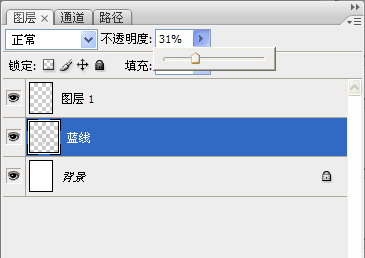
5、在上一步的基础上,另建新层,开始继续勾画细节,根据人物动态的画出服装头饰。周边花草也要添加上,勾画出较为详细的草稿。

6、绘制头发及五官时,首先我们降低上一步骤草稿图层透明度然后新建图层,在新建的图层进行下一步,开始画线稿。
先来绘制小公主。头发,可爱的五官和精致的饰品是一幅画的主要看点。头发一般是最复杂却最需要精细刻画的地方,需要单独重点细画,注意头发的立体感和每一缕发丝的叠压关系,饰品需要注意表现体积感和厚度。绘制笔刷我们用的是【3号硬笔】,这样刻画出来的线条干净利落。

7、衣服的配饰和周围的细节装饰也是至关重要的,绘制衣服时候注意服装领子的厚度,鞋子的厚度。加上飘带可以使画面更加飘逸灵动。注意飘带要飘逸自然些,能增加画面的美感。注意服装的层次感。

8、绘制远处的王子和小侍女时,注意王子的表情和和手势,加上效果线抓狂的表情会表现的更加生动。王子和小侍女服装的层次感也是需要注意的王子仔细刻画呦。

9、看下整体效果。

10、完成了人物线稿的绘制,接下来我们画出周围环境中的荷花荷叶以及周边的水草,要注意细节的刻画,荷花以及花蕊要尽量用圆润的线条去刻画。背景的山要选择用硬朗的线条去刻画,以体现出石头的质感。
芭蕉的叶子也要用尽量用柔美的线条去表现,和山的质感形成鲜明对比,增加画面美感。这些我们也要记得分图层来画!比如 山一个图层,竹叶一个图层,芭蕉叶一个图层,养成良好的习惯,不仅方便修改,还能节省不少时间呢。

11、最后我们先来修改线稿的颜色,修改线稿颜色会使整个画面柔和。摁住【Ctrl+U】键,点击着色,明度数值拉高一点,色相调整到自己想要的位置点击确定就ok了。画面上过颜色后,修改线稿过线稿的画面会和颜色更加的服帖。分图层的线稿我们可以单独修改。
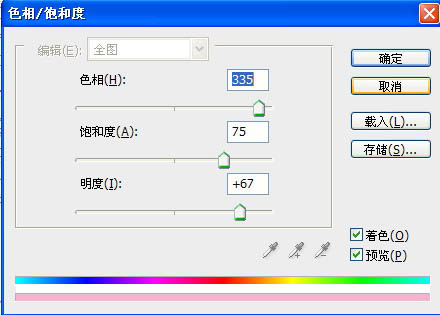
12、皮肤上色 上色时我们首先在线稿的下面新建图层,用【魔棒工具】选中皮肤的范围,这时会出现像蚂蚁一样会移动的选区范围。使用【油漆桶】填充皮肤的颜色,然后按【CTRL+D】取消选区,再锁定图层,快捷键是【问号键】。
这时需要我们做出脸部细节的明暗关系,根据光线的方向,画出头发、眼窝、鼻子以及脖子处的的阴影,要注意整体,遵循这个原则画出皮肤的阴影,我习惯用的是两头虚的画笔可以给大家参考。
13、因为上色前对女孩的嘴巴不是很满意,于是修改了下。

14、刻画眼睛 俗话说眼睛是心灵的窗口,画面中眼睛一定要灵动才能体现心灵的美呢,所以要把眼睛画得美美的,嘻嘻……
首先,新建图层画出眼睛的固有色,选择比固有色深一些的颜色来画瞳孔和眼睛周围的暗色,这时可以选择【加深工具】来画出上眼皮的阴影,眼睛像要画出透亮的感觉,需要较强的色彩对比。【减淡工具】不仅仅改变的是颜色的明度,改变的还有颜色的饱和度。这时我们用【减淡工具】提亮瞳孔周围,使眼睛更加清透,点上高光,完美。

15、头发上色 首先用【魔棒工具】选中头发的范围,填充合适的颜色,根据光线来源的方向,在处理明暗关系的时候,在遵循明暗原则的基础上进行刻画。头发的层次,非常丰富,我们也可以根据画面的需求增加一到两个色系接近的颜色,然后根据深浅变化的不同来体现头发的丰富的层次。
最后加上高光。高光的位置要遵循头部的基本形态,把头部圆球体的形态体现出来,多余的可以用全虚的【橡皮笔刷】擦去。

16、饰品上色:根据上一步骤的方法,绘制头饰阴影。头饰是给画面增光添彩的一部分,首先绘制头饰的时候注意饰品一点要细致。注意金属头饰的金属质感和反光以及头饰的厚度,花卉的层次要区分开。

17、衣服上色:选出衣服的范围,并分出色块。一定要新建图层来画哦,方便我们绘制阴影。

18、绘制衣服时选用比衣服重一号的颜色作为衣服的阴影,在已锁定的图层上直接绘制。注意层次感,画出服装的受光面,反光,提出高光。要体现出丝质裙子的质感,高光就画柔和点吧。

19、古装衣服图案繁复,我们用素材贴图来贴点图案在上面会有意想不到的效果哦!首先选好一张合适的图案。

20、把图案放在画面中合适的位置。

21、用蒙版遮罩起来,最后调整图层属性为【正片叠底】。这样贴图就完成了,我们看下效果吧。
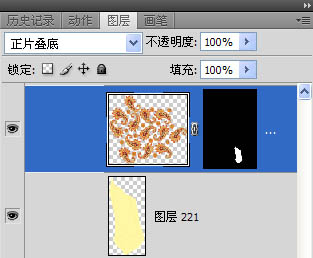

22、这个方法我们掌握之后,我们的画就锦上添花喽!让我们按照这个方法完成所有的贴图工作再看看效果吧。

23、接下来我们同样按照这个方法画王子和小侍女。

24、前景绘制 记得在先搞下面新建图层呦,比如,荷叶一层,荷花一层,水草一层,青蛙一层。 在绘制荷叶时要注意荷叶正反两面颜色的不同,绘制阴影是注意按照叶脉的走向来绘制。

25、绘制荷花时注意荷花的叶脉走向,同样荷花的正反花瓣颜色深浅是有变化的,花蕊可以选择用虚笔来表现其柔嫩的质感。

26、可爱的小青蛙,先分出青蛙的颜色,画出青蛙身上的花纹。

27、画出青蛙的眼睛,小王冠,腮红和高光。一只可爱的青蛙王子就完成了,是不是很可爱。

28、水草和池塘的湖水,简单的画出水草的明暗关系就可以了,前面的水草在前面新建图层,后面的水草在荷叶的后面新建图层。最后新建图层画出湖水,用“全虚笔刷”打出湖水的层次,再用“实笔刷”画出湖水的波纹,大功告成。

29、绘制背景:漂亮的背景可以给画面带来更美的氛围,背景简单画就好,遵循近实远虚的原则,不要抢夺人物的光采。

30、画假山时,首先新建图层,注意用笔要要有力度,尽量少用“虚笔”。
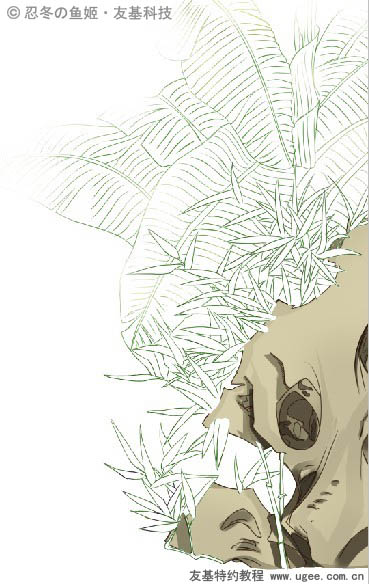
31、画竹叶时也要记得在线稿下面新建图层,简单的分出明暗层次就好,不必细致刻画,不能抢夺前景的光彩。
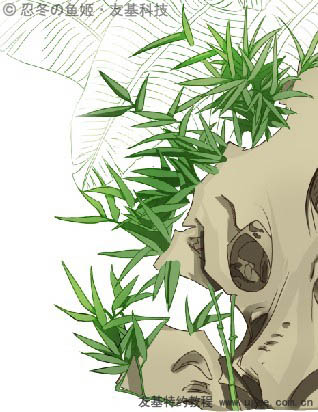
32、绘制芭蕉叶时,在线稿下面新建图层,填充叶子的固有色,然后再按照叶脉的走向画出叶子的阴影,分出层次。用“虚笔”将芭蕉叶打虚,很朦胧哦!这样也遵循了近实远虚的原则。

33、看下整体效果,好像还缺点什么呢,我们添加些小草效果会更好哦。

34、绘制时要遵循近实远虚的原则,看画面中前面的小草颜色重后面的小草颜色浅浅的。小草我们可以用笔刷刷出来,ps默认笔刷就可以做到,点绘的小草可要自己动手了,注意点绘时越自然越好。

35、调整画面:将图层全部打开我们看下整体效果,稍后作调整。

将画面整体调亮些,添加环境色以及光斑星星效果,再石头旁边合适的位置添加点小草,这幅作品就完成了。

加载全部内容